422 Nguyễn Thái Sơn, P5,
Gò Vấp, Tp.HCM
Khắc phục lỗi value trong excel
Microsoft Excel là một phần mềm bảng tính được Microsoft phát triển cho nhiều hệ điều hành Windows, macOS, Android, iOS và iPadOS. Excel có nhiều tính năng hữu ích, giúp người dùng tính toán, tạo biểu đồ, tổng hợp dữ liệu và tự động hóa các tác vụ. Nhưng cũng có đôi lần bạn gặp rắc rối về các công thức của excel. Chẩng hạn, bạn đang thực hiện các hàm, công thức lại xảy ra những lỗi #VALUE! trong Excel. Vậy làm sao để khắc phục được tình trạng này? Hôm nay, hãy cũng Modun Computer – dịch vụ sửa máy tính tận nơi tìm hiểu về vấn đề này nhé.
#VALUE là cách để Excel thông báo, Đã xảy ra lỗi với cách nhập công thức của bạn”. Hoặc “đã xảy ra lỗi với các ô bạn đang tham chiếu tới. Lỗi này rất chung chung và khó có thể tìm thấy nguyên nhân chính xác cho lỗi. Thông tin ở trang này trình bày về các sự cố phổ biến, cùng giải pháp cho lỗi.
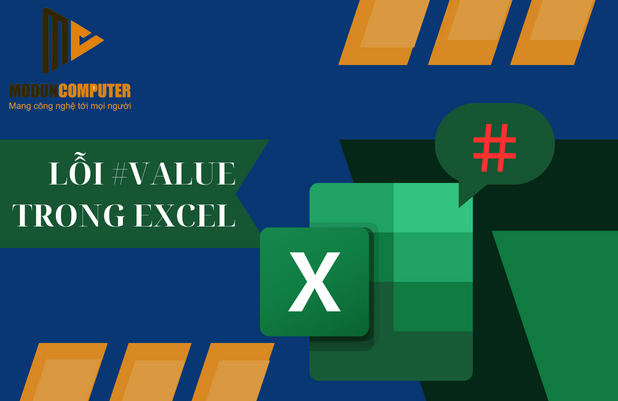
Lỗi #VALUE! khi ô trống chứa khoảng trắng
Lỗi #VALUE! thường xảy ra vì công thức của bạn liên quan tới các ô khác có chứa khoảng trắng hay thậm chí là phức tạp hơn: các khoảng trắng ẩn. Các khoảng trắng này có thể làm cho ô có vẻ như trống, trong khi thực tế là chúng không trống.
Bước 1: Chọn ô được tham chiếu và hấn Ctrl + H để mở hộp thay thế.
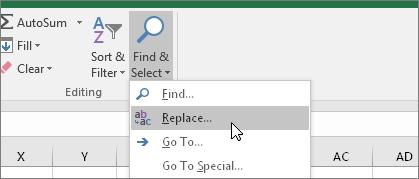
Bước 2:Trong hộp Find and Replace, nhập vào ô Find What dấu cách và trong mục Replace with bạn không nhập gì cả. Cuối cùng là Nhấn Replace All để loại bỏ tất cả các khoảng trắng.
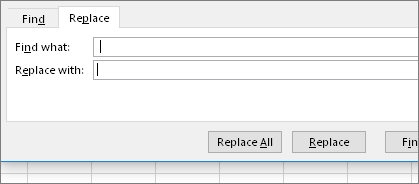
Bước 3: Dùng bộ lọc
Đôi khi, ký tự ẩn ngoài khoảng trắng có thể làm cho ô có vẻ như trống, trong khi ô thực sự không trống. Dấu nháy đơn trong ô có thể tạo ra hiện tượng này. Để loại bỏ các ký tự này trong cột, hãy bật bộ lọc bằng cách đi tới Trang đầu > Sắp xếp & Lọc > Bộ lọc.
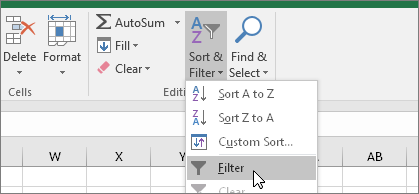
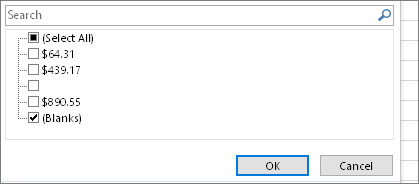
Bấm vào mũi tên lọc  , rồi bỏ chọn Chọn tất cả. Sau đó, chọn hộp kiểm Trống và chọn OK
, rồi bỏ chọn Chọn tất cả. Sau đó, chọn hộp kiểm Trống và chọn OK
Bước 4: Chọn các ô trống, rồi xóa
Khi Excel hiển thị các ô trống, hãy chọn chúng. Sau đó, nhấn vào phím Delete. Thao tác này sẽ xóa mọi ký tự ẩn trong các ô. Cuối cùng là tắt bộ lọc.
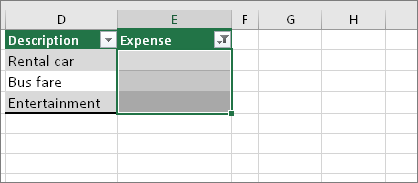
Lỗi #VALUE! khi danh sách chứa văn bản hay kí tự đặc biệt
Văn bản hoặc các ký tự đặc biệt trong ô có thể tạo ra lỗi #VALUE! . Nhưng đôi khi, thật khó để biết được ô nào gặp phải những sự cố này. Bạn hãy thử dùng hàm ISTEXT để kiểm tra các ô.
Bước 1: Tạo thêm một cột TEST ở ngay bên cạnh cột mà bạn muốn tính toán > Sử dụng hàm ISTEXT để kiểm tra.
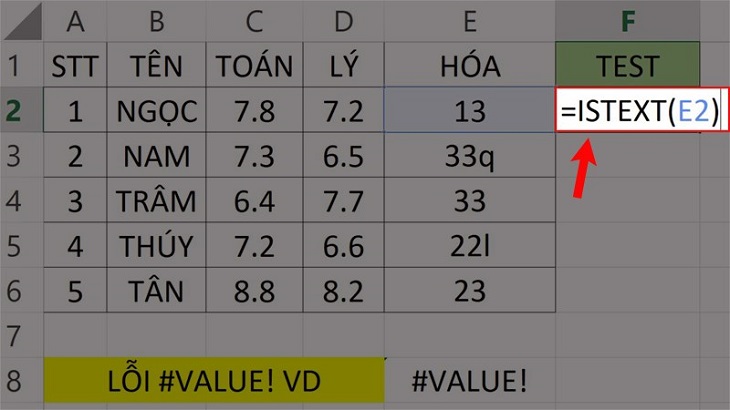
Bước 2: Nhấn Enter > Kéo trỏ chuột tới những vị trí còn lại để hiện ra kết quả kiểm tra quá trình sao chép.
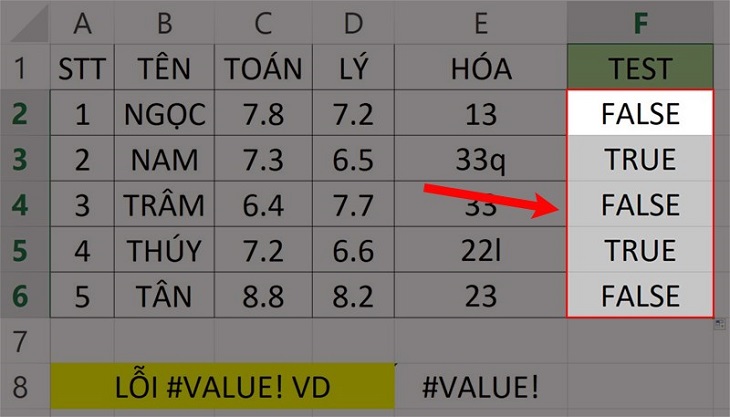
Bước 3: Bạn nên kiểm tra và chỉnh sửa lại những kết quả TRUE. Sau đó Excel sẽ hiện lại kết quả như hình là bạn đã thành công.
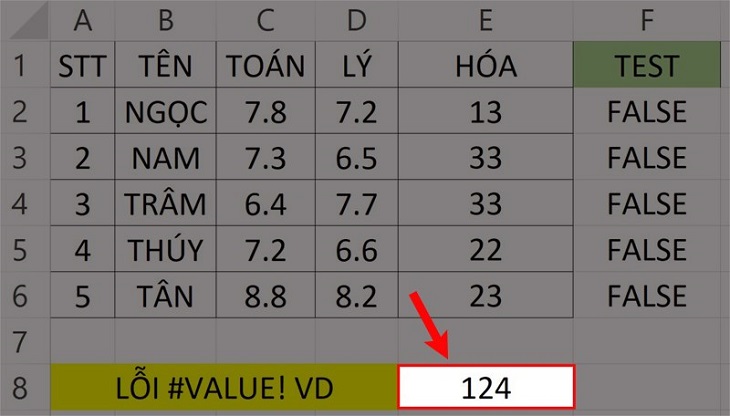
Lỗi #VALUE! khi dùng các dấu toán học
Các công thức với các phép toán như + và * có thể không tính toán được các ô có chứa văn bản hoặc khoảng trắng. Trong trường hợp này, hãy thử sử dụng một hàm để thay thế. Hàm thường bỏ qua giá trị văn bản và tính toán mọi thứ dưới dạng số, loại bỏ giá #VALUE! . Ví dụ: thay vì =A2+B2+C2, hãy nhập =SUM(A2:C2). Hoặc thay vì =A2*B2, hãy nhập =PRODUCT(A2,B2).
Hãy thử các phương pháp trên và cho Modun Computer biết bạn có thành công hay không. Nếu bạn vẫn còn thắc mắc nào về execl nói riêng, máy tính nói chung hãy liên hệ Trung tâm sửa máy tính Modun Computer để được hỗ trợ tư vấn miễn phí nhé.





